Kiểm tra an toàn dữ liệu trên iPhone bằng tính năng mới của iOS 17

Nếu như bạn không biết cách kích hoạt tính năng này, hãy khám phá bài viết dưới đây cùng Sforum ngay nhé.
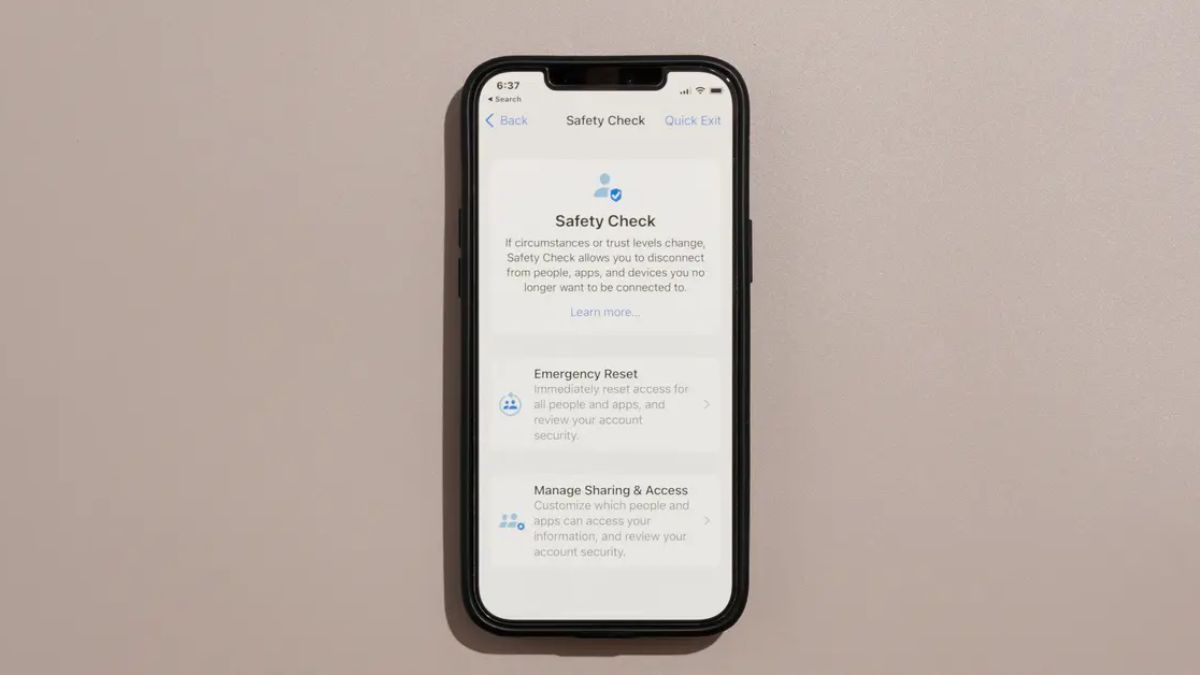
Safety Check trên iPhone là gì?
Safety Check hỗ trợ người dùng dễ dàng hơn trong việc tạm dừng chia sẻ vị trí Find My Network, bằng cách đặt lại quyền riêng tư cho toàn bộ ứng dụng và bảo vệ quyền quyền truy cập tin nhắn bằng việc đăng xuất khỏi tài khoản iCloud. Tính năng này sẽ cung cấp đến người dùng hai lựa chọn như sau:
- Đặt lại Khẩn Cấp: Nhanh chóng thiết lập lại quyền truy cập vào thông tin trên thiết bị cho toàn bộ mọi người và ứng dụng.
- Quản lý Chia Sẻ & Truy Cập: Cho phép người dùng có thể điều chỉnh lại quyền truy cập mà họ cung cấp cho ứng dụng và người dùng khác.
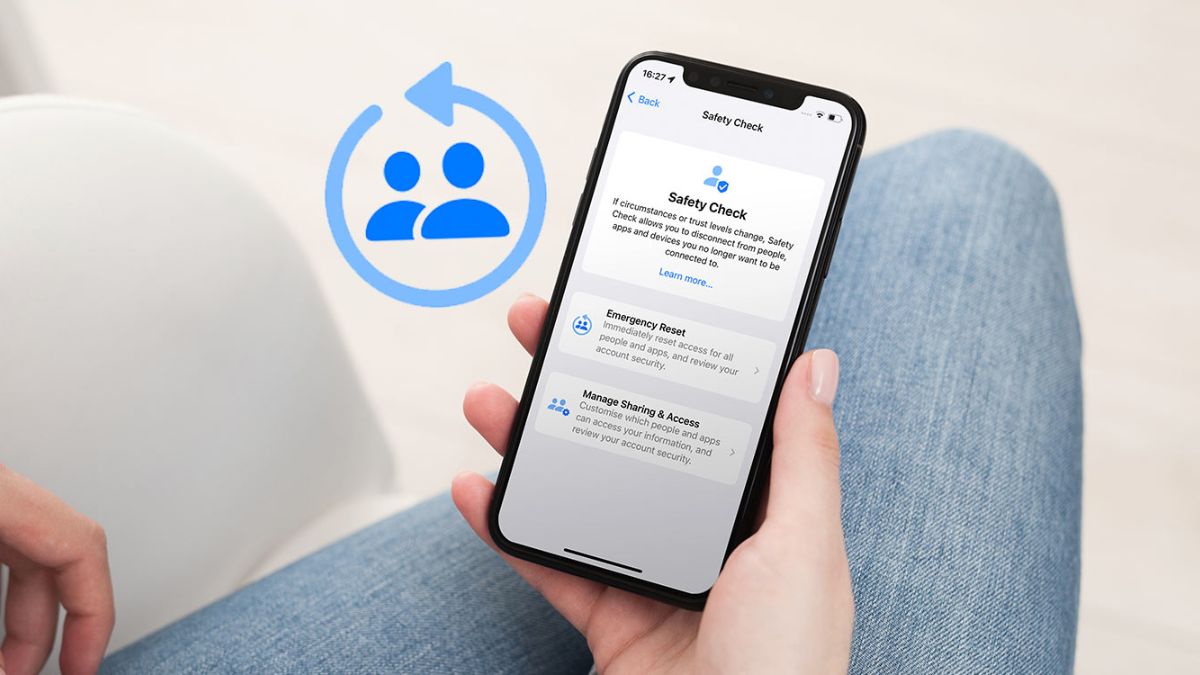
Đặt lại khẩn cấp là gì và cách dùng nó?
Đúng như tên gọi của nó, tính năng Đặt lại khẩn cấp dùng trong các tình huống khẩn cấp. Khi mà bạn không muốn bất cứ ai truy cập vào dữ liệu iCloud hay vị trí của mình. Khi hoạt động, tính năng này sẽ xóa toàn bộ những quyền truy cập và chuyển hướng bạn đến những tùy chọn để xem xét thêm về quyền bảo mật tài khoản.
Đồng thời, đề xuất thêm việc thiết lập lại thông tin đăng nhập tài khoản. Một điểm khác biệt là Apple không gửi thông báo cho những người dùng khác về việc bạn đã thực hiện thay đổi và truy cập vào những chức năng này.

Hơn thế nữa, khi thực hiện Đặt lại cài đặt gốc, Apple sẽ đề xuất bạn thực hiện những sau:
- Con người và ứng dụng: Hệ thống sẽ ngay lập tức ngừng chia sẻ các dữ liệu của bạn cho mọi người và xóa quyền truy cập của họ ra toàn bộ ứng dụng.
- Bảo mật tài khoản: Bạn sẽ được Apple yêu cầu thay đổi mật khẩu ID Apple và xem xét quyền cài đặt bảo mật liên quan đến tài khoản của mình.
- Liên hệ khẩn cấp: Bạn có thể chỉnh sửa các thông tin liên hệ khẩn cấp hiện có hoặc thêm mới vào danh sách.
Cách để kích hoạt Đặt lại khẩn cấp trong Safety Check trên iPhone
Bước 1: Đầu tiên, bạn mở Cài đặt Sau đó, truy cập vào mục Quyền riêng tư & Bảo mật Click chọn Kiểm tra an toàn.

Bước 2: Ở giao diện Kiểm tra an toàn, click vào mục Đặt lại khẩn cấp Chọn Bắt đầu đặt lại khẩn cấp.

Bước 3: Quá trình đặt lại sẽ diễn ra với 3 bước, đầu tiên là Đặt lại người & ứng dụng Chọn tiếp Đặt lại.

Bước 4: Kế tiếp, bạn chọn phần quản lý những thiết bị đã đăng nhập, số điện thoại và mật khẩu. Ở đây, bạn có thể xóa hoặc chỉnh sửa nếu thấy cần thiết.

Bước 5: Cuối cùng, thực hiện thiếp lập liên hệ khẩn cấp là hoàn tất.


Quá trình kiểm tra hoàn tất, hệ thống sẽ gửi thông báo cho bạn Nhấn Xong để thoát phần cài đặt.

Cách để quản lý chia sẻ và truy cập trên iPhone
Ngoài tính năng Đặt lại khẩn cấp thì tính năng Quản lý Chia sẻ & Truy cập sẽ cho phép người dùng quản lý cụ thể những liên hệ mà mình đã chia sẻ những thông tin của mình và quyền truy cập riêng tư vào những ứng dụng.
Bước 1: Đầu tiên, bạn hãy chọn Quản lý Chia sẻ & Truy cập Ở phần quản lý những liên hệ đã được chia sẻ thông tin như Mật Khẩu, Hình Ảnh,... Bấm Tiếp tục

Bước 2: Kế tiếp, ở trong phần quản lý truy cập vào chức năng và dữ liệu của ứng dụng.

Bước 3: Cuối cùng, kiểm tra phần quản lý và ứng dụng đã từng và đang được quyền truy cập vào trong tài khoản Apple ID của bạn Ngoài ra, bạn có thể bạn thiết lập thêm mới các cài đặt bảo mật cho thiết bị và tài khoản của mình.

Lời kết
Trên đây là tính năng kiểm tra an toàn dữ liệu trên iPhone và cách sử dụng nó đơn giản nhất. Mong rằng những thông tin trên đây sẽ giúp cho bạn đảm bảo an toàn hơn cho thông tin và dữ liệu mà mình đã chia sẻ.
- Xem thêm:Thủ thuật Android,Thủ thuật iPhone



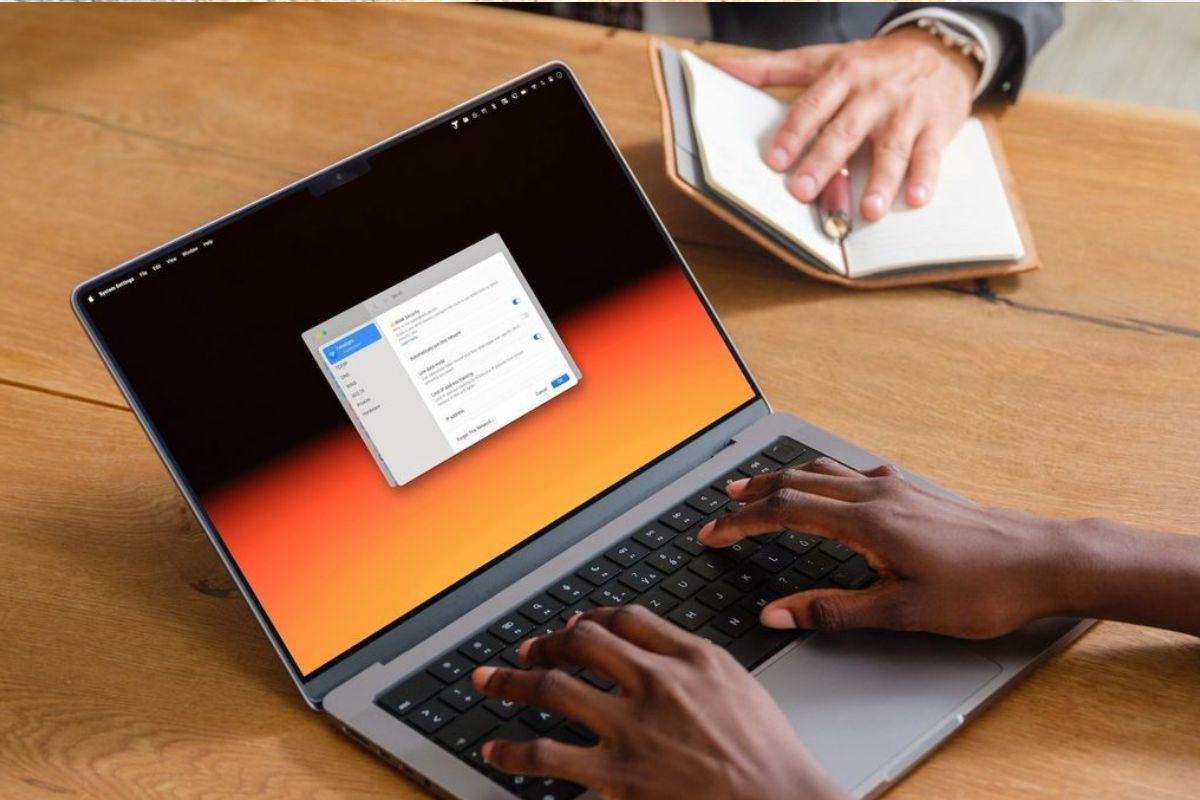


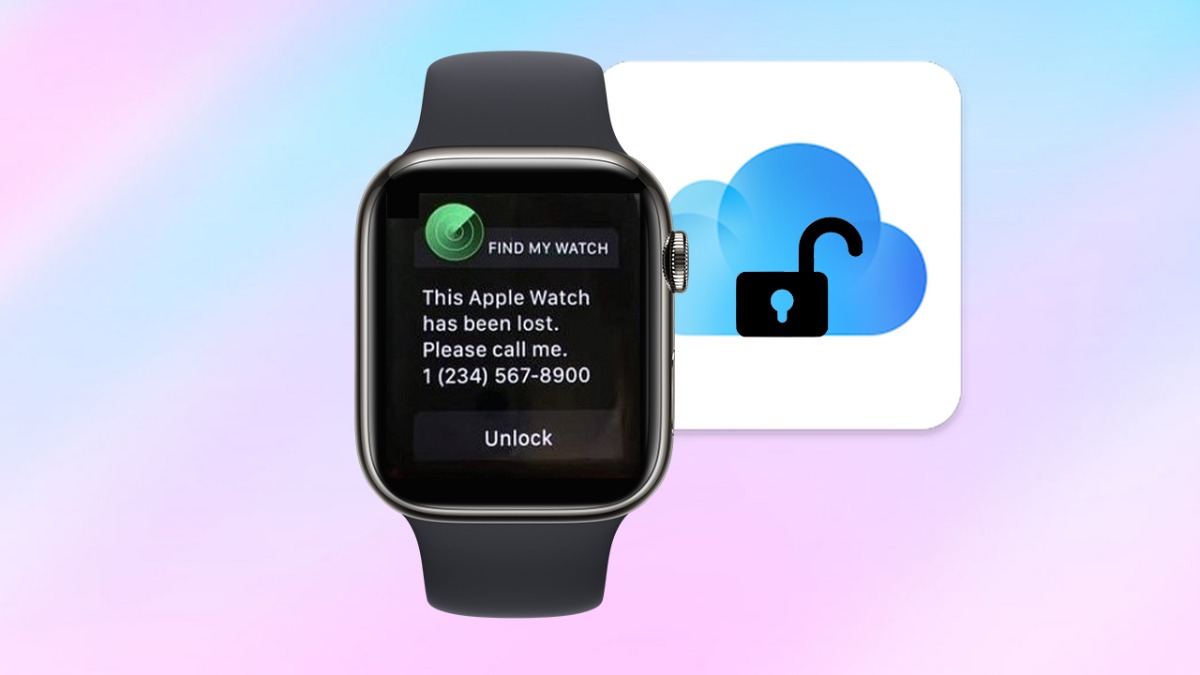

Bình luận (0)